Eye-Fiの「ダイレクトモード」用にもう1枚 Eye-Fi Pro X2 を購入
2011/09/03先日、2枚目 の Eye-Fi Pro X2 を購入しました。

というのも、以前から気になっていたEye-Fiの 「ダイレクトモード」 を
試してみたくなったからです。ちょっと遠出をするときに、デジカメで
撮った写真をそのままスマートフォンに転送して、twitterなどに投稿したり、
メールで添付して送ったりすることができるのはとても魅力的です。
「だったら最初からスマートフォンで写真を撮ればいいじゃない、
どうせtwitterやブログやメール添付にするだけだったら、
高解像度な写真 なんて要らないでしょ?」
という話もあるにはあるのですが、ケータイのデジカメでは解像度そのもの
よりも、ハード的な性能差のほうで制約が出てくることがままあります。
たとえば 光学ズーム がないために寄った構図にできないとか、レンズ性能
が低いためにちょっと 暗がり の写真が壊滅してしまったり、等ですね。

ということで、早速買い足したEye-Fiの設定をいそいそとしてきます。
ちなみにわざわざ1枚Eye-Fiカードを買い足したのは、普段自宅で
モノ撮り用に使っているEye-Eiカードの設定を変に変更したりして
出先用とごっちゃにしたくなかったからです。
というのも、ダイレクトモードへの設定変更はEye-Fi Centerの
管理画面から行うのですが、ここでダイレクトモードに設定した段階で、
PCへの転送設定はOFF になるという仕様になるためです。(スマートフォン
からの転送に3rdパーティのアプリを使えば回避できるという噂もありますが)
ひとまずは公式アプリを使うことを前提にセッティングを進めていきましょう。
ダイレクトモードをONにすると、専用のSSID とパスフレーズが表示されます。
これをあとでスマートフォン側のワイヤレス設定に入力します。

スマートフォン側にEye-Fiの アプリをインストール し、
普通にEye-FiのID/PWを入れてログインします。

すると、ペアリング をするEye-Fiカードを聞いて来ます。
このあたりがEye-Fiの気軽なところというかドキッとするところというか、
私が持っているEye-Fiカードのリストが全部出てきます。
つまり基本的に全てネット上のEye-Fiサーバから自分のアカウント情報を
参照して動いている、ということですね。
何で4枚も持ってるんだ!
というツッコミは無しの方向で・・・。
ここでは一番新しく購入したEye-Fiカードをペアリング対象に指定します。

するとスマートフォン内の写真一覧がEye-Fiアプリから見られるような
ビューが登場します。スマートフォンで撮った写真は当然ここに出てきますし、
それ以外にEye-Fiダイレクトモードで転送されてきた写真も同じところに
入ってくるという寸法です。

実際に転送するまえにEye-Fiアプリの機能のお話をすると、
ここで見られる写真についていずれも、他のアプリにデータを渡して
起動したりすることは勿論のこと、母艦PCへの転送 もここから行うことが
できるようになります。(一番下の「Eye-Fi」というアイコンがそれです)
先ほどダイレクトモードに設定した瞬間にPCへの転送設定はOFFになる、
というお話がありましたが、デジカメ⇒スマホ⇒PC という段階を経て
同じことをすることは可能です。

先ほどのEye-Fi Centerの設定画面に戻って、SSIDとパスフレーズを確認し、
それをワイヤレス設定で見つけたEye-FiのAPのところで設定します。
ここでちょっと注意が必要なのですが、Eye-FiのダイレクトモードAPは、
・それ自体が 微弱電波 のため見つけにくい
・デジカメ起動時から 数十秒~数分 くらい(設定変更可能)という間に
見つけないといけない
といったクセがあって見つけにくくて迷うことがあるのですが、実はそれ以外に、
・接続可能な 通常の無線LAN-AP が存在する場合はそちらを優先し、
ダイレクトモードAP自体は 発動しない
という特徴があります。勘違いしやすいのですが、ダイレクトモード設定をした
Eye-Fi+デジカメと、スマートフォンを並べて持って、写真が無事スマホに転送
されたのを見て 「やった!成功した!」 と思っていたら、
実は自宅の無線LAN-APを解して繋がっていただけだった
ということがままあり、実際に野外に出てみるとちゃんと接続できなかった、
という悲劇が起こったりします。
これを防ぐために、Eye-Fiからもスマホからも共通で接続できる無線LAN-APが
「無い」環境でテストをしなければなりませんのでご注意ください。

ちゃんとダイレクトモードで接続しているときには、スマートフォン上では
ワイヤレス設定 のところで接続先がEye-Fiカードになっています。

ということで、これでようやく外出先でデジカメで撮った写真を
スマートフォンに直転送してtwitterなどにアップできる環境が整いました。

ここまでして(スマートフォンで撮る写真ではなく)デジカメで撮った写真を
即時にアップしたいケースは本当にどこまであるのだろうか?という疑問も
残るものの、これ自体はとても面白い仕組みであることは間違いありません。
設定が明らかに自宅PC転送向けと異なることから、1枚のカードの中でいちいち
切り替えて使うよりは、2枚のカードをそれぞれ自宅用、ダイレクト用と使い分けて
いったほうが煩わしくはなくて良いですね。(その分コストは増しますが・・)
常用するかどうかはともかく、これからも色々いじってみようと思っています。
2011/09/03 [updated : 2011/09/08 12:22]

ブログ「デジモノに埋もれる日々」「アニメレーダー」「コミックダッシュ!」管理人。デジモノ、アニメ、ゲーム等の雑多な情報をツイートします。
@ckom をフォローする
« SH-12Cのメジャーアップデートを実行 - 本当に「1時間」まるまる掛かる?! | トップに戻る | SH-12C用に買ったbluetoothキーボードは「TK-FBP018の皮をかぶったTK-FBP019E」?! » |
▼ はてなブックマークのコメント ▼
関連記事
ピックアップタグ
- アニメ(440)
- GSR(319)
- ライブ(79)
- イベント(207)
- コラボカフェ(35)
- VTuber(25)
- アニメ吐き出しメモ(10)
- ウマ娘(50)
- 舞台挨拶(45)
- 先行上映会(19)
- トークショー(20)
- バンドリ!(51)
- ガールズ&パンツァー(59)
- 少女☆歌劇レヴュースタァライト(60)
- ゾンビランドサガ(9)
- プリンセス・プリンシパル(19)
- スタリラ(31)
- コラム(171)
- ゲームプレイ日記(69)
- ワンフェス(13)
- コメンタリー上映(7)
- 岩浪美和(25)
- 大洗(9)
- 響け!ユーフォニアム(12)
- リズと青い鳥(9)
- RAISE A SUILEN(10)
- 艦これ(23)
- ストライクウィッチーズ(23)
- メイドインアビス(8)
- BLAME!(8)
- ヤマノススメ(7)
- ラブライブ!サンシャイン!!(11)
- HELLO WORLD(6)
- 宇宙よりも遠い場所(5)
- ヴァイオレット・エヴァーガーデン(8)
- 私に天使が舞い降りた!(9)

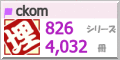




✔ Eye-Fiの「ダイレクトモード」用にもう1枚 Eye-Fi Pro X2 を購入
コメントしましょう